一般操作Windows系统电脑在办公的时都会接触到打印机,但在使用过程中难免会遇到一些问题,这不近日就有Win7系统用户来反应,在使用电脑打印机端口时怎么设置呢?然而要想正常使用打印机,一定要正确设置打印机端口,否则打印机将不会正常运行。对此下面就来介绍一下打印机端口的设置方法吧。
1、首先,在电脑桌面上打开左下角开始菜单,在点击设备和打印机;
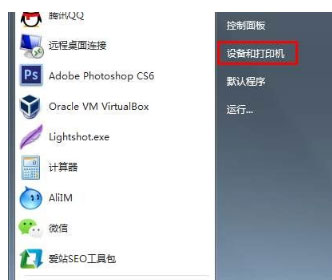
2、然后,在选择相应打印机,在点击鼠标右键,在选择打印机属性;
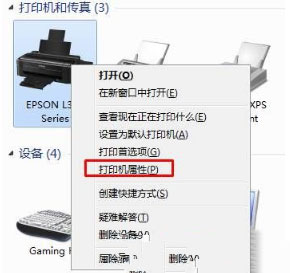
3、在点击端口,在勾选下方的打印机端口再点击保存;
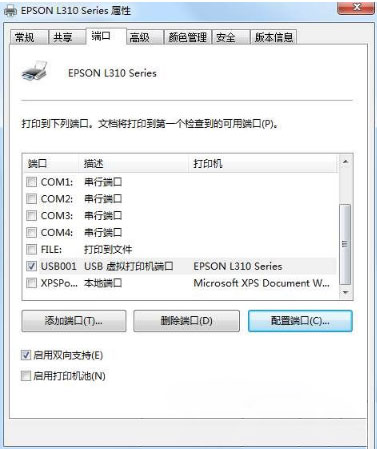
4、在网络打印机也同样需要点击端口,再选择下方的配置端口;
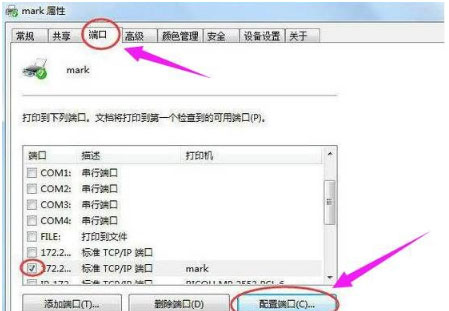
5、在弹出页面中的端口名和网络打印机IP地址栏填入地址。
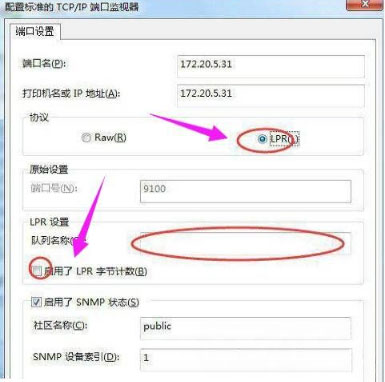
以上就是有关于电脑设置打印机端口的方法了,如果想要了解更多的教程,请继续关注装机助理一键备份还原系统教程吧。
Win7系统设置打印机端口的方法
您可能感兴趣的文章
Win10已禁用ime是什么意思
热度
℃
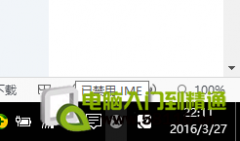
Windows7纯净版系统电脑管家文档守护者文件更改位
热度
℃
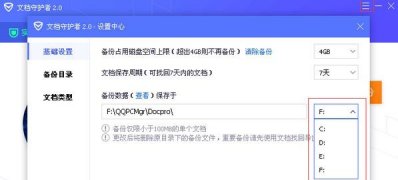
Win10系统关闭安全消息、维护消息的方法
热度
℃
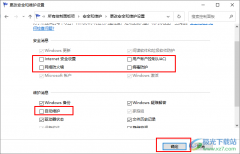
win10怎么设置闹铃
热度
℃
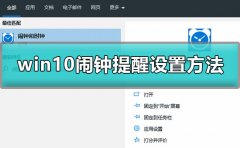
目前win10最新系统版本号是多少
热度
℃

win7升级win10需要什么配置详细介绍
热度
℃
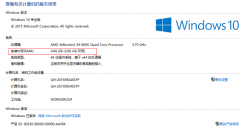
Win10系统设置允许应用访问权限的方法
热度
℃
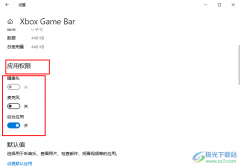
win10分辨率怎么调2k
热度
℃

win10磁盘分区教程
热度
℃

win11字体大小调节教程
热度
℃
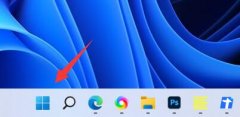
win10死机进不了系统解决方法
热度
℃
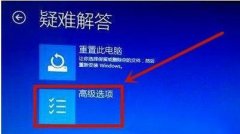
win10怎么关闭软件弹窗广告
热度
℃
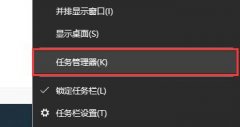
Win10系统如何调整屏幕亮度
热度
℃
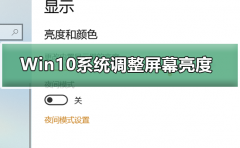
Windows10系统给系统硬盘分区的方法
热度
℃
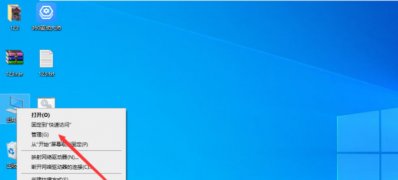
win10开机后一直黑屏的原因
热度
℃

图文演示win11怎么分盘
热度
℃
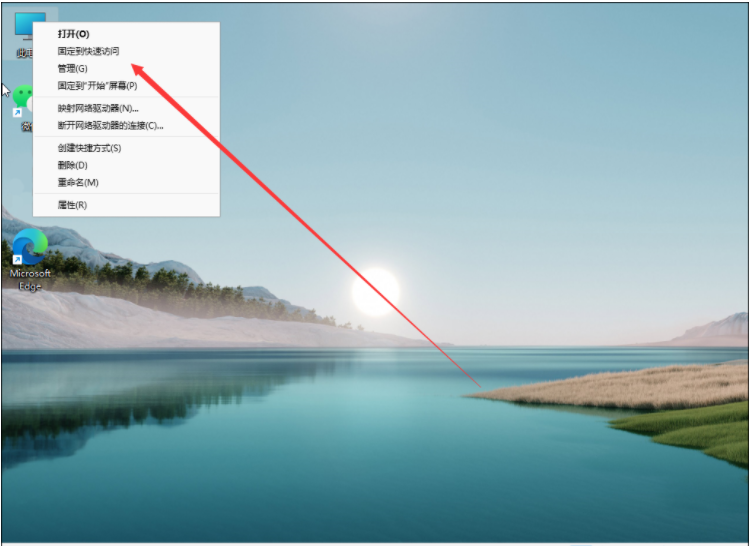
盗贼之海win10商店价格详情
热度
℃
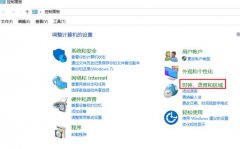
Win10系统设置禁止应用使用摄像头的方法
热度
℃

平板win8.1怎么升级成win10系统
热度
℃
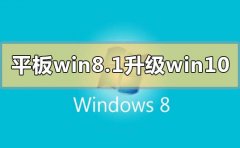
win10还有ghost版本吗
热度
℃

分享至微信,请使用浏览器下方的分享功能
Win7系统设置打印机端口的方法
一般操作Windows系统电脑在办公的时都会接触到打印机,但在使用过程中难免会遇到一些问题,这不近日就有Win7系统用户来反应,在使用电脑打印机端口时怎么设置呢?然而要想正常使用打印机
长按识别二维码 进入电脑技术网查看详情
请长按保存图片
